Semoga Bermanfaat !!!
Senin, 15 Oktober 2012
KUMPULAN WIDGET JAM
Malam ini saya akan share beberapa widget jam yang saya dapatkan dari beberapa para master blog, bagi anda yang ingin mengoleksi atau menampilkan di blog anda, saya share sampel dan kode nya yang bisa anda copy dan pastekan pada widget blog anda.
Semoga Bermanfaat !!!
Semoga Bermanfaat !!!
Sabtu, 13 Oktober 2012
GAME ANGRY BIRD & CHESS CRONILE
Angry Bird
Chess Cronile
Catatan : Game bisa di Instal di hp apabila di rename dari .zip ke .jar
UPDATE GAME BOLA
Bagi Anda yang mencari game football silahkan download game tersebut di bawah
Game EA FIFA 2013
Jumat, 12 Oktober 2012
MEMBUAT TRANSLATE PADA BLOG
Translate digunakan bagi yang tidak mengerti bahasa yang digunakan pada blog tersebut, sehingga kita bisa memilih bahasa sesuai dengan yang kita mengerti.
dan tempelkan/paste pada widget blog anda, maka hasilnya seperti dibawah ini :
Semoga Bermanfaat!!!
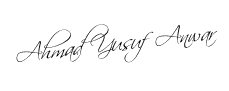
Untuk langkah-langkah pembuatannya sama dengan cara menyisipkan widget lain, untuk itu saya cuma mau share kode HTML nya saja. bagi anda yang membutuhkan kode tersebut silahkan di salin kode dibawah :
Semoga Bermanfaat!!!
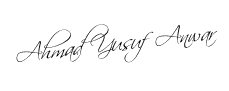
MEMBUAT TEKS AREA UNTUK DI SELECT/BLOK
Untuk membuat teks area supaya bisa diselect/blog seluruh isi naskah, langkah langkah yang dilakukan :
1. Masuk ke blog anda
2. Pilih Entri
3. Pilih Tab "HTML" bukan "Compose"
4 Lalu Copy kode dibawah ini :
5. Paste di Tab HTML tadi
6. Maka hasilnya akan seperti dibawah ini
Catatan :
* Rubah yang ditandai warna merah dengan teks atau kode yang anda inginkan
semoga bermanfaat!!!
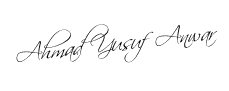
1. Masuk ke blog anda
2. Pilih Entri
3. Pilih Tab "HTML" bukan "Compose"
4 Lalu Copy kode dibawah ini :
<div><form name="copy"><div align="center"><input onclick="javascript:this.form.txt.focus();this.form.txt.select();" type="button" value="Copy All"> </div><div align="center"></div><p align="center"><textarea style="WIDTH: 300px; HEIGHT: 144px" name="txt" rows="100" wrap="VIRTUAL" cols="55">CONTOH MEMBUAT TEKS AREA SUPAYA BISA DI COPY ALL</textarea></p></div></form>
6. Maka hasilnya akan seperti dibawah ini
* Rubah yang ditandai warna merah dengan teks atau kode yang anda inginkan
semoga bermanfaat!!!
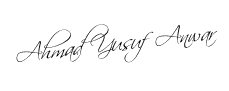
MEMBUAT COUNTER FLAG PADA BLOG
Cara membuat flag pada blog, langkah-langkah yang dilakukan adalah :
1. Kunjungi alamat http://www.flagcounter.com/
2. Maka tampil halaman seperti dibawah ini
3. Setting sesuai keinginan anda
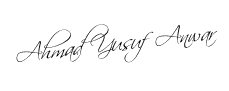
1. Kunjungi alamat http://www.flagcounter.com/
2. Maka tampil halaman seperti dibawah ini
3. Setting sesuai keinginan anda
- Maximum flag to show >> untuk menentukan berapa bendara yang akan ditampilkan
- Coloums of flag >> Untuk menentukan berapa kolom bendera yang di inginkan
- Label on top of counter>> untu
- Background color >> untuk memilih warna belakang
- text color >> Untuk memilih warna teks
- Border Color >> Untuk memilih warna garis tepi pada Flag Counter
- show Country flag >> Untuk menampilkan kode negara
- show pageview >> Untuk menampilkan jumlah halaman yang di kunjungi
4. Setelah di set sesuai keinginan, lanjutkan dengan meng klik " GET YOUR FLAG COUNTER"
klik "Skip" untuk melanjutkan
5. Maka akan tampil halaman seperti dibawah
6. Kopi kode dibawah "Code for websites (HTML)"
7. Masuk ke Blog anda lalu pilih Tata Letak atau Layout >> Elemen halaman atau Page elemen>>> klik add Gadget >> pilih HTML/JAVA SCRIPT >> Paste Kode HTML FLAG COUNTER tadi
8. Klik OK.
9. Selesai !!!
Semoga Bermanfaat !!!
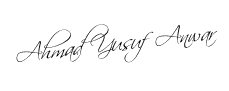
Rabu, 10 Oktober 2012
FUNGSI DAN SHORCUT PADA MICROSOFT WORD
PERINTAH DAN FUNGSI SHORCUT PADA
MICROSOFT WORD
Tombol ini sangat penting kita ketahui, apalagi mos yang kita gunakan Erorr ketika kita sedang mengerjakan Tugas atau pekerjaan dengan waktu yang sempit untuk menyelesaikannya. tidak mungkin kita harus menunggu beli mos dulu sedangkan waktu yang kita miliki sedikit. dan Shorcut ini pun bisa digunakan pada Office Versi Baru. serta Shortcut ini pun wajib dimiliki bagi anda yang belum pernah mengoperasikan Office versi baru yang mana tampilannya beda. Contohnya : Tampilan Office Word 2003 sangat jauh berbeda dengan Tampilan Office Microsoft Word 2007, sehingga mungkin agak kesulitan dalam mengoperasikannya tapi beda kalau kita sudah tau dan hapal akan fungsi Shorcut pada keyboard mungkin versi office baru pun tidak akan khawatir untuk mengoperasikannya. bagi anda yang ingin mengcopynya silahkan di copy fungsi Shortcut dibawah ini :
NO
|
Shorcut
|
Fungsi
|
|
1.
|
Ctrl + A
|
:
|
Untuk memblok semua Dokumen
yang aktif
|
2.
|
Ctrl + B (Bold)
|
Untuk menebalkan Teks atau
karakter
|
|
3.
|
Ctrl + C (Copy)
|
:
|
Untuk menggandakan teks atau
karakter
|
4.
|
Ctl +
D (Font)
|
:
|
Untuk menampilkan Dialog Font
|
5.
|
Ctrl + E (Center)
|
:
|
Untuk Meratakan teks atau
paragraf rata tengah
|
6.
|
Ctrl + F (Find)
|
:
|
Untuk mencari kata yang ada di
dokumen
|
7.
|
Ctrl + G (Go to)
|
:
|
Untuk mencari dokumen berdasarkan pencarian ( page,
Section, Line dll)
|
8.
|
Ctrl + H (Replace)
|
:
|
Untuk mengganti kata yang ada
di dokument
|
9.
|
Ctrl + I
(Italic)
|
:
|
Untuk memiringkan teks atau
karakter
|
10.
|
Ctrl + J (Justify)
|
:
|
Untuk meratakan teks atau
paragraf rata kiri dan kanan
|
11.
|
Ctrl + K (Insert Hyperlink)
|
:
|
Untuk menampilkan dialog
Insert Hyperlink
|
12.
|
Ctrl + L (Align Left)
|
:
|
Untuk meratakan teks atau
paragraf rata kiri
|
13.
|
Ctrl + M (Hanging Indent)
|
:
|
Untuk menggeser teks atau
paragaf ke kanan
|
14.
|
Ctrl + N (New)
|
:
|
Untuk membuat Dokumen baru
|
15.
|
Ctrl + O (Open)
|
:
|
Untuk membuka Dokumen yang
sudah disimpan
|
16.
|
Ctrl + P (Print)
|
:
|
Untuk menampilkan Dialog Print
|
17.
|
Ctrl + Q (Left Indent)
|
:
|
Untuk menggeser Left
Indent setelah Right Indent
|
18.
|
Ctrl + R (Align Right)
|
:
|
Untuk meratakan teks atau
paragraf rata kanan
|
19.
|
Ctrl + S (Save)
|
:
|
Untuk menyimpan dokumen yang
sudah diketik
|
20.
|
Ctrl + T (Right Indent)
|
:
|
Untuk menggeser indent ke
kanan
|
21.
|
Ctrl + U (Underline)
|
:
|
Untuk memberi garis bawah pada
teks atau karakter
|
22.
|
Ctrl + V (Paste)
|
:
|
Untuk menampilkan hasil kopian
dan pemotongan
|
23.
|
Ctrl + W, F4 (exit)
|
:
|
Untuk keluar dari program
Microsoft Word
|
24.
|
Ctrl + X (Cut)
|
:
|
Untuk memotong atau
memindahkan teks atau paragraf yang dipilih
|
25.
|
Ctrl + Y (Redo)
|
:
|
Untuk mengembalikan perintah
Undo
|
26.
|
Ctrl + Z (Undo)
|
:
|
Untuk membatalkan perintah
terakhir
|
27.
|
Crtl + Enter
|
:
|
Untuk membuat halaman baru
|
28.
|
Ctrl + ] (Font Size)
|
:
|
Untuk Memperbesar Font
|
29.
|
Ctrl + [ (Font Size)
|
Untuk Memperkecil Font
|
Semoga Bermanfaat!!!
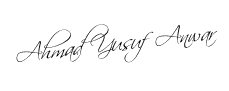
MEMBUAT MENU SCROOLBAR PADA BLOG
Untuk Membuat Kotak ScroolBar pada blogspot langkah-langkahnya seperti dibawah ini :
Klik Design > Tata Letak
Klik Add a Gadget > HTML/JavaScipt
Lalu Paste kan kode diatas Ke HTML/JavaScipt
Ganti Tulisan yang berwarna Biru ganti dengan Tulisan yang anda inginkan
Semoga Bermanfaat !!!
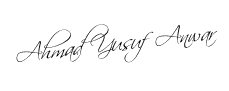
- Masuk / login ke Blog Anda
- Copy kan Kode dibawah ini :
<div style="overflow:auto; padding:5px; width:80px; height:80px; background-color: rgb(255, 255, 255); border:1px solid #ccc;">Tambahkan teks atau kode script disini</div>
Semoga Bermanfaat !!!
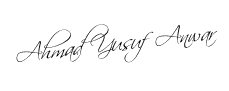
KODE TEKS NGIKUTIN KURSOR
Untuk membuat teks mengikuti kursor, langkah-langkahnya seperti di bawah :
Catatan :
Semoga Bermanfaat!!!!
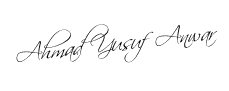
- Masuk atau Login ke Dashboar blog anda
- Klik > Rancangan > Elemen Laman >Add Gadget (HTML/JavaScript)
- Copy JavaScript dibawah ini lalu Tempel (Paste) kan pada Gadget
- Lalu Simpan (Save)
<style type='text/css'>
#outerCircleText {
font-style: italic;
font-weight: bold;
font-family: 'comic sans ms', verdana, arial;
color: #CC6600;
position: absolute;top: 0;left: 0;z-index: 3000;cursor: default;}
#outerCircleText div {position: relative;}
#outerCircleText div div {position: absolute;top: 0;left: 0;text-align: center;}
</style>
<script type='text/javascript'>
//<![CDATA[
;(function(){
// Your message here (QUOTED STRING)
var msg = "ucup-aden.blogspot.com";
/* THE REST OF THE EDITABLE VALUES BELOW ARE ALL UNQUOTED NUMBERS */
// Set font's style size for calculating dimensions
// Set to number of desired pixels font size (decimal and negative numbers not allowed)
var size =20;
// Set both to 1 for plain circle, set one of them to 2 for oval
// Other numbers & decimals can have interesting effects, keep these low (0 to 3)
var circleY = 0.75; var circleX = 2;
// The larger this divisor, the smaller the spaces between letters
// (decimals allowed, not negative numbers)
var letter_spacing = 5;
// The larger this multiplier, the bigger the circle/oval
// (decimals allowed, not negative numbers, some rounding is applied)
var diameter = 15;
// Rotation speed, set it negative if you want it to spin clockwise (decimals allowed)
var rotation = 0.3;
// This is not the rotation speed, its the reaction speed, keep low!
// Set this to 1 or a decimal less than one (decimals allowed, not negative numbers)
var speed = 0.2;
////////////////////// Stop Editing //////////////////////
if (!window.addEventListener && !window.attachEvent || !document.createElement) return;
msg = msg.split('');
var n = msg.length - 1, a = Math.round(size * diameter * 0.208333), currStep = 20,
ymouse = a * circleY + 20, xmouse = a * circleX + 20, y = [], x = [], Y = [], X = [],
o = document.createElement('div'), oi = document.createElement('div'),
b = document.compatMode && document.compatMode != "BackCompat"? document.documentElement
:
document.body,
mouse = function(e){
e = e || window.event;
ymouse = !isNaN(e.pageY)? e.pageY : e.clientY; // y-position
xmouse = !isNaN(e.pageX)? e.pageX : e.clientX; // x-position
},
makecircle = function(){ // rotation/positioning
if(init.nopy){
o.style.top = (b || document.body).scrollTop + 'px';
o.style.left = (b || document.body).scrollLeft + 'px';
};
currStep -= rotation;
for (var d, i = n; i > -1; --i){ // makes the circle
d = document.getElementById('iemsg' + i).style;
d.top = Math.round(y[i] + a * Math.sin((currStep + i) / letter_spacing) * circleY - 15) +
'px';
d.left = Math.round(x[i] + a * Math.cos((currStep + i) / letter_spacing) * circleX) + 'px';
};
},
drag = function(){ // makes the resistance
y[0] = Y[0] += (ymouse - Y[0]) * speed;
x[0] = X[0] += (xmouse - 20 - X[0]) * speed;
for (var i = n; i > 0; --i){
y[i] = Y[i] += (y[i-1] - Y[i]) * speed;
x[i] = X[i] += (x[i-1] - X[i]) * speed;
};
makecircle();
},
init = function(){ // appends message divs, & sets initial values for positioning arrays
if(!isNaN(window.pageYOffset)){
ymouse += window.pageYOffset;
xmouse += window.pageXOffset;
} else init.nopy = true;
for (var d, i = n; i > -1; --i){
d = document.createElement('div'); d.id = 'iemsg' + i;
d.style.height = d.style.width = a + 'px';
d.appendChild(document.createTextNode(msg[i]));
oi.appendChild(d); y[i] = x[i] = Y[i] = X[i] = 0;
};
o.appendChild(oi); document.body.appendChild(o);
setInterval(drag, 25);
},
ascroll = function(){
ymouse += window.pageYOffset;
xmouse += window.pageXOffset;
window.removeEventListener('scroll', ascroll, false);
};
o.id = 'outerCircleText'; o.style.fontSize = size + 'px';
if (window.addEventListener){
window.addEventListener('load', init, false);
document.addEventListener('mouseover', mouse, false);
document.addEventListener('mousemove', mouse, false);
if (/Apple/.test(navigator.vendor))
window.addEventListener('scroll', ascroll, false);
}
else if (window.attachEvent){
window.attachEvent('onload', init);
document.attachEvent('onmousemove', mouse);
};
})();
//]]>
</script>
#outerCircleText {
font-style: italic;
font-weight: bold;
font-family: 'comic sans ms', verdana, arial;
color: #CC6600;
position: absolute;top: 0;left: 0;z-index: 3000;cursor: default;}
#outerCircleText div {position: relative;}
#outerCircleText div div {position: absolute;top: 0;left: 0;text-align: center;}
</style>
<script type='text/javascript'>
//<![CDATA[
;(function(){
// Your message here (QUOTED STRING)
var msg = "ucup-aden.blogspot.com";
/* THE REST OF THE EDITABLE VALUES BELOW ARE ALL UNQUOTED NUMBERS */
// Set font's style size for calculating dimensions
// Set to number of desired pixels font size (decimal and negative numbers not allowed)
var size =20;
// Set both to 1 for plain circle, set one of them to 2 for oval
// Other numbers & decimals can have interesting effects, keep these low (0 to 3)
var circleY = 0.75; var circleX = 2;
// The larger this divisor, the smaller the spaces between letters
// (decimals allowed, not negative numbers)
var letter_spacing = 5;
// The larger this multiplier, the bigger the circle/oval
// (decimals allowed, not negative numbers, some rounding is applied)
var diameter = 15;
// Rotation speed, set it negative if you want it to spin clockwise (decimals allowed)
var rotation = 0.3;
// This is not the rotation speed, its the reaction speed, keep low!
// Set this to 1 or a decimal less than one (decimals allowed, not negative numbers)
var speed = 0.2;
////////////////////// Stop Editing //////////////////////
if (!window.addEventListener && !window.attachEvent || !document.createElement) return;
msg = msg.split('');
var n = msg.length - 1, a = Math.round(size * diameter * 0.208333), currStep = 20,
ymouse = a * circleY + 20, xmouse = a * circleX + 20, y = [], x = [], Y = [], X = [],
o = document.createElement('div'), oi = document.createElement('div'),
b = document.compatMode && document.compatMode != "BackCompat"? document.documentElement
:
document.body,
mouse = function(e){
e = e || window.event;
ymouse = !isNaN(e.pageY)? e.pageY : e.clientY; // y-position
xmouse = !isNaN(e.pageX)? e.pageX : e.clientX; // x-position
},
makecircle = function(){ // rotation/positioning
if(init.nopy){
o.style.top = (b || document.body).scrollTop + 'px';
o.style.left = (b || document.body).scrollLeft + 'px';
};
currStep -= rotation;
for (var d, i = n; i > -1; --i){ // makes the circle
d = document.getElementById('iemsg' + i).style;
d.top = Math.round(y[i] + a * Math.sin((currStep + i) / letter_spacing) * circleY - 15) +
'px';
d.left = Math.round(x[i] + a * Math.cos((currStep + i) / letter_spacing) * circleX) + 'px';
};
},
drag = function(){ // makes the resistance
y[0] = Y[0] += (ymouse - Y[0]) * speed;
x[0] = X[0] += (xmouse - 20 - X[0]) * speed;
for (var i = n; i > 0; --i){
y[i] = Y[i] += (y[i-1] - Y[i]) * speed;
x[i] = X[i] += (x[i-1] - X[i]) * speed;
};
makecircle();
},
init = function(){ // appends message divs, & sets initial values for positioning arrays
if(!isNaN(window.pageYOffset)){
ymouse += window.pageYOffset;
xmouse += window.pageXOffset;
} else init.nopy = true;
for (var d, i = n; i > -1; --i){
d = document.createElement('div'); d.id = 'iemsg' + i;
d.style.height = d.style.width = a + 'px';
d.appendChild(document.createTextNode(msg[i]));
oi.appendChild(d); y[i] = x[i] = Y[i] = X[i] = 0;
};
o.appendChild(oi); document.body.appendChild(o);
setInterval(drag, 25);
},
ascroll = function(){
ymouse += window.pageYOffset;
xmouse += window.pageXOffset;
window.removeEventListener('scroll', ascroll, false);
};
o.id = 'outerCircleText'; o.style.fontSize = size + 'px';
if (window.addEventListener){
window.addEventListener('load', init, false);
document.addEventListener('mouseover', mouse, false);
document.addEventListener('mousemove', mouse, false);
if (/Apple/.test(navigator.vendor))
window.addEventListener('scroll', ascroll, false);
}
else if (window.attachEvent){
window.attachEvent('onload', init);
document.attachEvent('onmousemove', mouse);
};
})();
//]]>
</script>
Catatan :
- Ganti Teks yang diberi warna biru dengan style, jenis font dan warna font yang anda inginkan
- Cari dan ganti teks yang berwarna merah "ucup-aden.blogspot.com" dengan teks yang anda inginkan
Semoga Bermanfaat!!!!
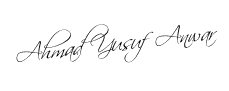
KODE-KODE DASAR HTML
Pertama-tama saya ucapkan terima kasih kepada http://pelajaran-blog.blogspot.com yang telah memposting Kode-kode dasar HTML, sehingga saya yang awam sedikit demi sedikit bisa memahaminya.
untuk yang awam seperti saya yang ingin mempelajari kode dasar HTML silahkan dicatat kode-kodenya dibawah ini
Belajar
**Tabel-tabel diatas,akan terlihat sempurna jika dibuka pada browser IE (Internet Explorer)
Sumber : http://pelajaran-blog.blogspot.com
untuk yang awam seperti saya yang ingin mempelajari kode dasar HTML silahkan dicatat kode-kodenya dibawah ini
Membuat Center,gunakan kode : <p align="center">Belajar</p> hasilnya seperti:
Belajar
Membuat Posisi kekanan gunakan kode : <p
align="right">Belajar</p> hasilnya seperti :
Belajar
Membuat Posisi kekiri gunakan kode: <p
align="left">Belajar</p> hasilnya seperti :
Belajar
Membuat Huruf Tebal gunakan kode: <b>Belajar</b> hasilnya seperti :
Belajar
Membuat Huruf Garis Bawah gunakan kode : <u>Belajar</u> hasilnya seperti :
Belajar
Membuat Huruf bercetak Miring gunakan kode : <i>Belajar</i> hasilnya seperti :
Belajar
Membuat Kombinasi huruf tebal,miring,garisbawah,gunakan kode :
<b><i><u>Belajar</u></i></b> hasilnya seperti :
Belajar
Membuat Huruf tebal strong gunakan kode : <srong>Belajar</strong> hasilnya seperti :
Belajar
Membuat Huruf Hidden gunakan kode : <span style="visibility:
hidden">Belajar</span>hasilnya seperti :
Namanya juga hidden..ya..ga keliatan..
Membuat Huruf Besar semua (uppercase) gunakan kode :
<span style="text-transform:
uppercase">Belajar</span> hasilnya seperti :
BELAJAR
Membuat Huruf Small caps gunakan kode:
<span style="font-variant:
small-caps">Belajar</span> hasilnya seperti ini:
Belajar
Membuat Huruf Subscribe / kecil di bawah gunakan kode:
<p>4<sub>2</sub></p>hasilnya seperti ini:
42
Membuat Huruf Superscribe / pangkat gunakan kode:
<p>4<sup>2</sup></p> hasilnya seperti ini:
42
Membuat Huruf bergaris atas gunakan kode:
<span style="text-decoration:
overline">Belajar</span> hasilnya seperti ini:
Belajar mengganti huruf
Membuat Huruf bergaris tengah gunakan kode:
<strike>Belajar</strike> hasilnya seperti ini:
Menentukan jenis huruf gunakan kode:
<p><font-family="Arial"
>Belajar</font></p> hasilnya seperti ini:
Belajar
Menentukan ukuran huruf gunakan kode:
<p><font-size="3"
>Belajar</font></p> hasilnya seperti ini:
Belajar
Menentukan warna huruf gunakan kode:
<p style="color: green;
>Belajar</p> hasilnya seperti ini:
Belajar
Membuat bullet dot bolong gunakan kode:
<ul type="circle">
<li>DOT 1</li>
<li>DOT 2</li>
<li>DOT 3</li>
</ul>
<li>DOT 1</li>
<li>DOT 2</li>
<li>DOT 3</li>
</ul>
hasilnya seperti ini:
- DOT 1
- DOT 2
- DOT 3
Membuat bullet dot kotak gunakan kode:
<ul type="square">
<li>DOT 1</li>
<li>DOT 2</li>
<li>DOT 3</li>
</ul>
<li>DOT 1</li>
<li>DOT 2</li>
<li>DOT 3</li>
</ul>
hasilnya seperti ini:
- DOT 1
- DOT 2
- DOT 3
Membuat bullet dot bulat gunakan kode:
<ul>
<li>DOT 1</li>
<li>DOT 2</li>
<li>DOT 3</li>
</ul>
<li>DOT 1</li>
<li>DOT 2</li>
<li>DOT 3</li>
</ul>
hasilnya seperti ini:
- DOT 1
- DOT 2
- DOT 3
Mengatur posisi bullet gunakan kode:
<blockquote>
<blockquote>
<blockquote>
<ul>
<li>DOT 1</li>
<li>DOT 2</li>
<li>DOT 3</li>
</ul>
</blockquote>
</blockquote>
</blockquote>
<blockquote>
<blockquote>
<ul>
<li>DOT 1</li>
<li>DOT 2</li>
<li>DOT 3</li>
</ul>
</blockquote>
</blockquote>
</blockquote>
hasilnya seperti ini:
·
DOT 1
·
DOT 2
·
DOT 3
Menentukan kombinasi
warna,jenis,dan ukuran huruf gunakan kode:
<p><font style="color:
red; font-family: courier new; font-size: 15px;"
>Belajar</font></p>
hasilnya seperti ini:
Belajar
Membuat tabel border solid gunakan kode:
<table border="1"
width="200">
<tr>
<td style="border-style: solid">Text</td>
</tr>
</table>
<tr>
<td style="border-style: solid">Text</td>
</tr>
</table>
hasilnya seperti :
Text
|
Membuat tabel border dot gunakan kode:
<table border="1"
width="200"
style="border-style: dotted">
<tr>
<td border="2" style="border-style:
dotted">Text</td>
</tr>
</table>
style="border-style: dotted">
<tr>
<td border="2" style="border-style:
dotted">Text</td>
</tr>
</table>
hasilnya seperti ini:
Text
|
Membuat tabel border dashed gunakan kode:
<table border="1"
width="200" style="border-style: dashed">
<tr>
<td style="border-style: dashed">Text</td>
</tr>
</table>
<tr>
<td style="border-style: dashed">Text</td>
</tr>
</table>
hasilnya seperti ini:
Text
|
Membuat tabel border groove gunakan kode:
<table border="1"
width="200" style="border-style: groove">
<tr>
<td>Text</td>
</tr>
</table>
<tr>
<td>Text</td>
</tr>
</table>
hasilnya seperti ini:
Text
|
Membuat tabel border Ridge gunakan kode:
<table border="1"
width="200" style="border-style: ridge">
<tr>
<td>Text</td>
</tr>
</table>
<tr>
<td>Text</td>
</tr>
</table>
hasilnya seperti ini:
Text
|
Membuat tabel border Insert gunakan kode:
<table border="1"
width="200" style="border-style: inset">
<tr>
<td>Text</td>
</tr>
</table>
<tr>
<td>Text</td>
</tr>
</table>
hasilnya seperti ini:
Text
|
Membuat tabel border Outset gunakan kode:
<table border="1"
width="200" style="border-style: outset">
<tr>
<td>Text</td>
</tr>
</table>
<tr>
<td>Text</td>
</tr>
</table>
hasilnya seperti ini:
Text
|
Membuat Tabel Biasa gunakan kode :
<table
border="1"width="200"><td>Text</td></table>
hasilnya seperti:
Text
|
Membuat Tabel berwarna gunakan kode :
<table
border="1"width="200"bgcolor="green"><td>Text</td></tabel> hasilnya seperti :
Text
|
Membuat Tabel berwarna tak berbingkai gunakan kode :
<table
border="0"width="200"bgcolor="blue"><td>Text</td></tabel> hasilnya seperti:
Text
|
Untuk kode-kode HTML yang lain anda bisa mengulik lewat software-software web designer atau
situs-situs penyedia layanan HTML.
**Tabel-tabel diatas,akan terlihat sempurna jika dibuka pada browser IE (Internet Explorer)
Sumber : http://pelajaran-blog.blogspot.com
Langganan:
Postingan (Atom)







